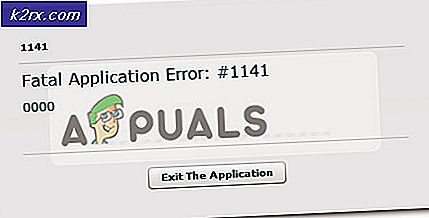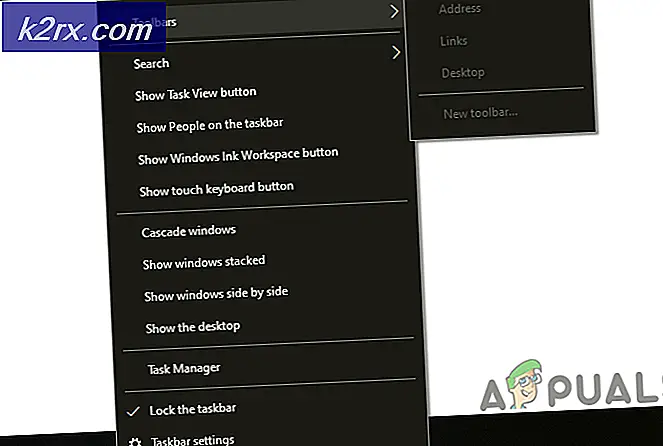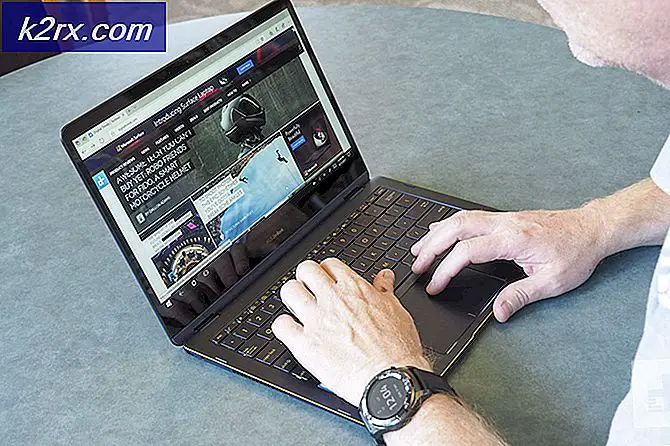Slik stopper du Google Chrome fra synkronisering
Når du søker etter noe på Google eller bruker Google-appen på en telefon eller annen mobilenhet, sparer Google ditt søk. Søket synkroniseres også på tvers av hver enkelt enhet du er logget på med Google-kontoen din / Gmail-kontoen, og er synlig på steder som Google-kontoens side for Internett og aktivitet og de siste søkene som vises under søkeboksen i Google Chrome. apps på mobilenheter og skrivebord / bærbare datamaskiner. Alle som verdsetter deres personvern i alvorlig grad, kan velge å deaktivere deres Google-søk fra å bli lagret og synkronisert på tvers av enhetene sine. For å gjøre det må du:
Gå til Google-kontoens aktivitetskontrollside på en datamaskin eller en hvilken som helst mobilenhet.
Slå av bryteren for å deaktivere lagring og synkronisering av Google-søkene dine og annen surfaktivitet.
Tips: Hvis du bare vil deaktivere lagring og synkronisering av Google-søk og surfaktivitet i en kort periode, bør du bare vurdere å bla gjennom et inkognitovindu på Chrome i stedet. I Google Chrome kan du bruke korttastene ( CTRL + SHIFT + N ) for å åpne incognito-vinduet.
PRO TIPS: Hvis problemet er med datamaskinen eller en bærbar PC / notatbok, bør du prøve å bruke Reimage Plus-programvaren som kan skanne arkiver og erstatte skadede og manglende filer. Dette fungerer i de fleste tilfeller der problemet er oppstått på grunn av systemkorrupsjon. Du kan laste ned Reimage Plus ved å klikke herPå samme måte registrerer Google Chrome (både skrivebord og mobilversjoner) en betydelig mengde data - alt fra nettleseraktiviteten din og Autofyll informasjon til dine åpne Chrome-faner, passord og bokmerker - og synkroniserer dem på alle enhetene du er logget på med Google-kontoen din. I tillegg, så snart du logger deg på en ny enhet med Google-kontoen, blir alle tidligere synkroniserte data hentet over og lagret til den nye enheten, noe som resulterer i en overhaling av Chrome-applikasjonen på den enheten. Dette er bra hvis du vil at all informasjon skal synkroniseres, for eksempel bokmerker, passord, utvidelser osv. MEN ikke bra i scenariet der du ofte bruker offentlige datamaskiner, (med mindre du logger deg ut av Chrome) hver gang; eller hvis du har en adware som også kan synkroniseres fra en enhet til en annen. Jeg har sett dette skje der en bruker hadde en skadelig programvare, som omdirigerer dem fra Google Søk til noe annet, for eksempel spørre eller mysearch, og en infisert enhet sprer viruset på andre enheter også.
I dette tilfellet; du bør planlegge og tenke hvilke enheter du ikke vil synkronisere, og hvilke er de du vil synkronisere, enheter / datamaskiner hvor du vil at synkroniseringen skal skje, kan gjøres ved hjelp av følgende metode.
Åpne Google Chrome. Åpne menyen (vanligvis utløst av knappen med tre vertikale punkter). Trykk på Innstillinger .
Du kan se alternativene her, hvis du vil deaktivere kun valgt informasjon, velg Avanserte synkroniseringsinnstillinger og fjern markeringen i boksene du ikke vil bli med i synkroniseringen, og hvis du vil koble fra helt fra synkronisering, velg så; Koble fra Google-kontoen din
PRO TIPS: Hvis problemet er med datamaskinen eller en bærbar PC / notatbok, bør du prøve å bruke Reimage Plus-programvaren som kan skanne arkiver og erstatte skadede og manglende filer. Dette fungerer i de fleste tilfeller der problemet er oppstått på grunn av systemkorrupsjon. Du kan laste ned Reimage Plus ved å klikke her